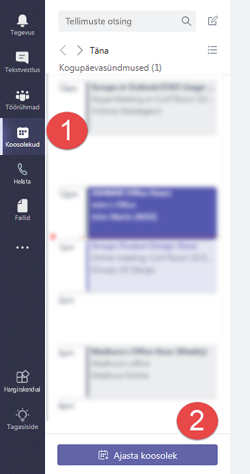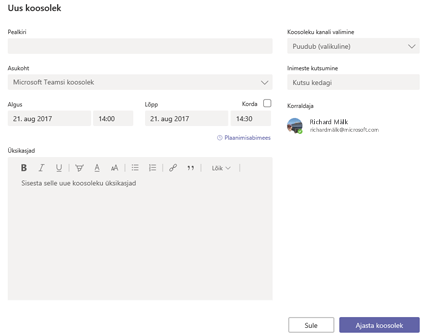Märkus.: See artikkel on oma töö ära teinud ja aegub peagi. Kuna soovime vältida tõrketeateid selle kohta, et ühte või teist lehte ei leitud, eemaldame lingid, millest oleme teadlikud. Kui olete ise loonud sellele lehele viivaid linke, eemaldage need. Üheskoos aitame tagada veebi korraspüsimise.
Mõnikord soovime, et teie meeskond saaks koosolekul ja teamsi koosolekule kaasa võtta, et pakkuda teile võimsat virtuaalset koosolekuruumi. Saate ajastada koosolekut, korraldada koosolekuid, jagada ekraani ja teha reaalajas koostööd, otse töölaual rakenduse Teams kaudu.
Koosoleku plaanimine
Kui plaanite koosolekut meeskondades, lisatakse see automaatselt teie kalendrisse ja teie lisatud osalejatele saadetakse ka kutsed, et lisada see oma kalendrisse.
-
Klõpsake vasakpoolsel navigeerimispaanil nuppu koosolekud
-
Valige koosoleku plaanimine
-
Sisestage koosoleku teave antud väljadele. Sh
-
Asukoht on valikuline väli. Kui soovite, et veebikoosolek oleks füüsilise asukohata, jätke Microsoft teamsi koosolekvaikimisi alles. Vastasel juhul saate valida kaustast koosolekute ruumi või lihtsalt tippida asukoha käsitsi.
-
Saate lihtsustada, et inimesed saaksid osaleda, kasutades käsku Vali kanal, mida soovite täita. Sellel on kahekordne efekt teie koosoleku reklaamimiseks selles kanalis ja kui keegi ei saa kanalis osaleda.
-
Kutsu inimesi saate koosolekule teatud inimesi lisada. See on kasulik juhul, kui soovite koosolekule kutseid saata või kui soovite kutsuda inimesi oma meeskonnast väljapoole.
-
Kui olete määranud inimesed, keda kutsuda, saate klõpsata lingil plaanimise abimees , et aidata teil valida aeg, mil kõik need inimesed on koosoleku jaoks saadaval. Kui tegemist on koosolekuga, mida soovite regulaarselt teha, märkige ruut korda , et muuta see korduvaks koosolekuks.
Näpunäide.: Väli üksikasjad on suurepärane koht koosoleku päevakorra lisamiseks, et teie rühm saaks ette valmistada.
-
-
Klõpsake käsku plaani koosolek.
Koosoleku korraldamine
Kui koosoleku aeg on olemas, on koosolekuga liitumiseks mitu võimalust.
-
Avage koosoleku sündmus Outlooki kalendrist ja klõpsake nuppu Liitu koosolekuga.
-
Avage Microsoft Teamsi vahekaart koosolekud (sama koht, kuhu te koosoleku plaanimiseks läksid) ja valige koosolek seal. Alustamiseks klõpsake nuppu Liitu .
-
Kui koosolek on kanalisse postitatud, saate lihtsalt klõpsata kanalis olevat koosoleku teatist ja valida Liitu veebisaidiga.
Kui olete koosolekuga ühenduse saanud, saate video ühiskasutusse anda, jagada oma töölauda ja muud.
 |
Kaamera sisselülitamine videokonverentsi jaoks (või väljas) |
 |
Mikrofoni vaigistamine (või sisselülitamine) |
 |
Töölaua ühiskasutusse andmine, et teised saaksid teie ekraani näha |
 |
Kõne katkestamine |
Kas soovite teha ad hoc koosolekut?
Mõnikord on teksti vestluses kirjas koht, kus kiire kõne abil saab asju edasi liikuda. Sellisel juhul saate eksprompt koosoleku käivitamiseks kasutada nuppu Meet Now